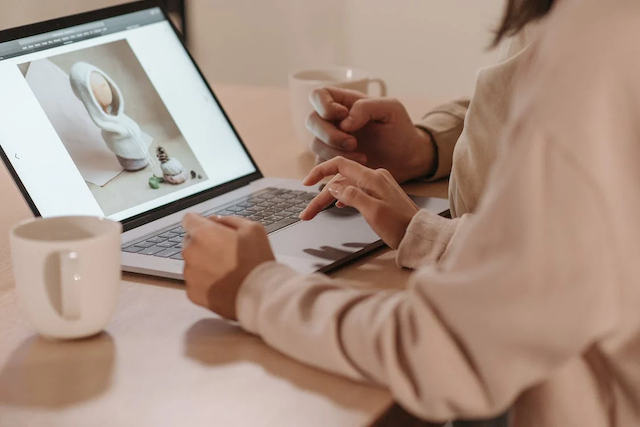Format JPG Ideal untuk gambar dengan ukuran kecil seperti foto atau konten yang akan diunggah ke media sosial karena kompresinya mengurangi ukuran file.
| Baca juga: 4 Cara Kompres Foto yang Cepat dan Mudah |
Sementara itu, format PNG Cocok untuk gambar yang memerlukan transparansi atau kualitas tinggi, seperti logo, ilustrasi, atau elemen desain.
Konversi memungkinkan Anda memilih format yang sesuai dengan tujuan penggunaan gambar.
Jika Anda memiliki gambar PNG yang terlalu besar, mengonversinya ke JPG dapat membantu menghemat ruang penyimpanan.
Sebaliknya, jika gambar membutuhkan detail lebih baik atau transparansi, mengonversi ke PNG adalah solusi yang tepat.
Beberapa platform atau aplikasi mungkin hanya mendukung salah satu format gambar. Dengan konversi Anda dapat memastikan file dapat diunggah atau digunakan sesuai kebutuhan.
Alhasil kemudahan dalam mengonversi gambar dari JPG ke PNG atau sebaliknya sangat penting untuk meningkatkan fleksibilitas penggunaan gambar sesuai kebutuhan.
Dengan begitu, Anda dapat menghemat ruang penyimpanan, mempercepat proses kerja, dan memastikan gambar tampil optimal di berbagai platform.
Mengonversi gambar dari format JPG ke PNG atau sebaliknya sangat mudah. Anda bisa menggunakan berbagai cara baik online maupun menggunakan aplikasi.
Dikutip dari berbagai sumber ini cara mengonversi gambar dari format JPG ke PNG atau sebaliknya.
1. Menggunakan Alat Online
Langkah-langkah:-Buka situs konversi gambar, seperti Iloveimg
Online-Convert, Convertio.
-Pilih opsi JPG ke PNG atau PNG ke JPG, sesuai kebutuhan.
-Unggah gambar yang ingin dikonversi.
-Klik Convert atau Mulai Konversi.
-Setelah selesai, unduh gambar hasil konversi.
2. Menggunakan Aplikasi Pengeditan Gambar
Menggunakan Microsoft Paint (Windows):-Buka gambar di Microsoft Paint.
-Klik File lalu klik Save As.
-Pilih format gambar (PNG atau JPG).
-Tentukan lokasi penyimpanan dan klik Save.
Menggunakan Preview (Mac):
-Buka gambar di Preview.
-Klik File lalu klik Export.
-Pilih format yang diinginkan (PNG atau JPG).
-Klik Save.
3. Menggunakan Aplikasi Editing Profesional
Adobe Photoshop:
-Buka gambar di Adobe Photoshop.
-Klik File lalu klik Save As atau Export As.
-Pilih format gambar (PNG atau JPG).
-Klik Save untuk menyimpan.
GIMP (Gratis dan Open Source):
-Buka gambar di GIMP.
-Klik File lalu klik Export As.
-Pilih format gambar (PNG atau JPG).
-Klik Export.
4. Menggunakan Aplikasi di Smartphone
Aplikasi Android/iOS:-Gunakan aplikasi seperti Canva, Photo Converter, atau Pixlr.
-Unggah gambar ke aplikasi.
-Pilih opsi untuk menyimpan atau mengekspor gambar ke format lain (PNG atau JPG).
-Simpan gambar hasil konversi ke galeri Anda.
5. Menggunakan Perangkat Lunak Tambahan
Jika Anda sering mengonversi banyak file, gunakan perangkat lunak khusus seperti XnConvert atau FastStone Image Viewer yang mendukung konversi batch.Cek Berita dan Artikel yang lain di
Google News